HDMI портун колдонуп түз ободо агым үчүн камераңызды кантип колдонсо болот?
Jun 04, 2021
Камераны компьютерге кантип кошуу керек?
Түз агым тутумун орнотуп жатканда, сизде суроо туулат: камераңызда HDMI чыгышы бар, бирок компьютерде USB кирүүлөрү гана бар. Демек, компьютериңизде HDMI кирүүсү болбосо, кирүүнү таанып билүү үчүн сизге видео алмаштыргыч же жазуу картасы керек болот. Эгерде сиз мульти-камераны орнотсоңуз, анда сүрөттөрдү которуп, катмарларды кошуу ыңгайлуу болушу үчүн, видео алмаштыргычты сунуштайм. Эгер сиз аны түшүнүүгө көп убакыт же акча короткусу келбесе, анда FEELWORLD LIVEPRO L1 V1ди карап көрүшүңүз керек.
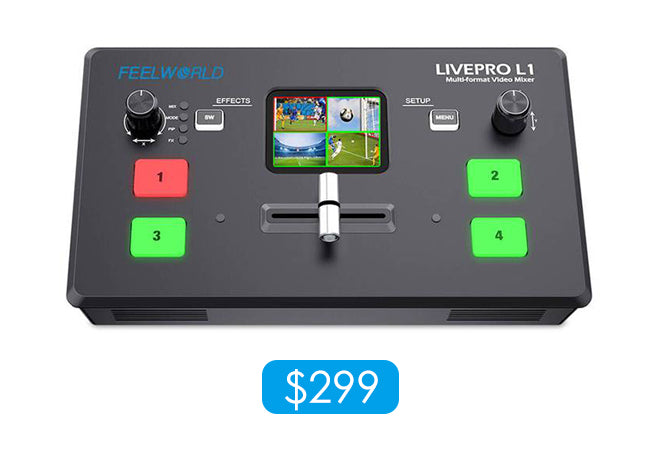
Камераңыздагы USB порт жаздырып жатканда эмес, жаздырып бүткөндөн кийин гана иштейт. Ошондуктан таза HDMI чыгышы менен камера сатып алганыңызды текшерип көрүшүңүз керек.
Мындан тышкары, сизге агымдуу программасы орнотулган компьютер жана HDMI жана USB кабели керек.
Түз агылтууну орнотуу кадамдары
Картаны колдонуучуну тартып алуу:
1. HDMI кабелинин бир учун камеранын HDMI чыгуусуна, ал эми экинчи кабелин видео тартуу картасынын HDMI киришине туташтырыңыз.
2. USB кабелин колдонуп, видео тартуу картасын компьютерге туташтырыңыз.
3. Компьютериңиздеги агымдык программанын видео / аудио орнотууларын ачыңыз.
4. Программалык камсыздоо тартуу камерасын жана камераңызды веб-камера катары таанышы керек. Камерадагы түз агым эми компьютериңизде көрүнүшү керек.
Видео алмаштыргычтын колдонуучусу (мисалы, FEELWORLD L1 V1 үлгүсүн алабыз):
1. HDMI кабелинин бир учун камеранын HDMI чыгуусуна, ал эми экинчи кабелин видео которгучтун HDMI киришине туташтырыңыз. L1 төрт чейин HDMI сигнал кирүүсүн колдойт.
2. USB кабелин колдонуп, видео алмаштыргычты компьютерге туташтырыңыз.
3. Эгерде сиз микрофонду жана үн картасын колдонсоңуз, анда үн картасынын гарнитура мониторунун интерфейсин Аудио киргизүүгө туташтыра аласыз. Эгерде сиз зымсыз микрофонду колдонгон болсоңуз, анда микрофондун гарнитура мониторунун интерфейсин Аудио киришине туташтыра аласыз.
4. Компьютериңиздеги агымдык программанын видео / аудио орнотууларын ачыңыз.
5. Бул жерде биз FEELWORLD USB 3.0 Capture тандап, ырастайбыз. Камерадагы түз агым эми компьютериңизде көрүнүшү керек.
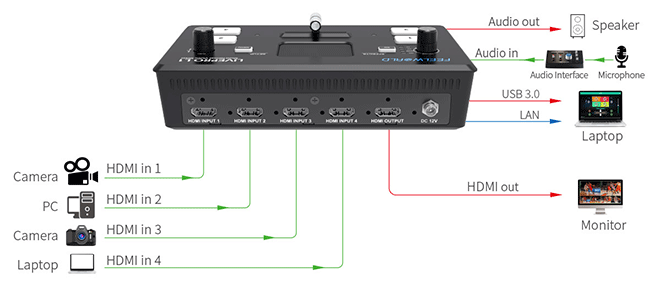
сунуштар:
1. Жакшыраак фокустоону камсыз кылуу үчүн, камерада төмөнкүлөрдү күйгүзүңүз (эгер бар болсо):
- Жүздү аныктоо авто-фокустары
- Үзгүлтүксүз AF
Кошумча маалымат:
1. Жогорку сапаттуу, үзгүлтүксүз видео агым камеранын ичинде температуранын көтөрүлүшүнө алып келип, ал муздаганча автоматтык түрдө өчүп калышы мүмкүн.
- Жылуулуктун мүнөздөмөлөрүн карап чыгып, күндүн нурлары астында агуудан алыс болуңуз жана колдонулбай калганда камераны өчүрүңүз.
- Эгерде сиздин камера XAVC S 4K форматында жаздырып алса жана анда Автоматтык түрдө ӨЧҮРҮҮ температурасы бар. жөндөө, жөндөөнү Стандарттан Жогорку деңгээлге өзгөртүү жаздыруунун узак убакытын камсыз кылат.
2. Эгерде сиз тышкы микрофонду колдонгон болсоңуз, анда компьютериңиздин аудио орнотууларынан шайманды туура тандап алыңыз.
3. Эгер агымда камеранын менюсу пайда болсо, анда HDMI Орнотуулары → HDMI Маалыматы дегенге өтүңүз. Дисплейди өчүрүү үчүн Дисплей → Өчүк.

